編輯:關於Android編程
像微信支付密碼控件,在app中是一個多麼司空見慣的功能。最近,項目需要這個功能,於是乎就實現這個功能。
老樣子,投籃需要找准角度,變成需要理清思路。對於這個"小而美"的控件,我們思路應該這樣子。
Ⅰ、將要輸入密碼數量動態通過代碼加載出來。
Ⅱ、利用Gridview模擬產生一個輸入數字鍵盤,並且按照習慣從屏幕底部彈出來。
Ⅲ、對輸入數字鍵盤進行事件監聽,將這個輸入數字填入到這個密碼框中,並且當您輸入密碼長度一致的時候,進行事件回調。
這個思維導圖應該是這樣的:
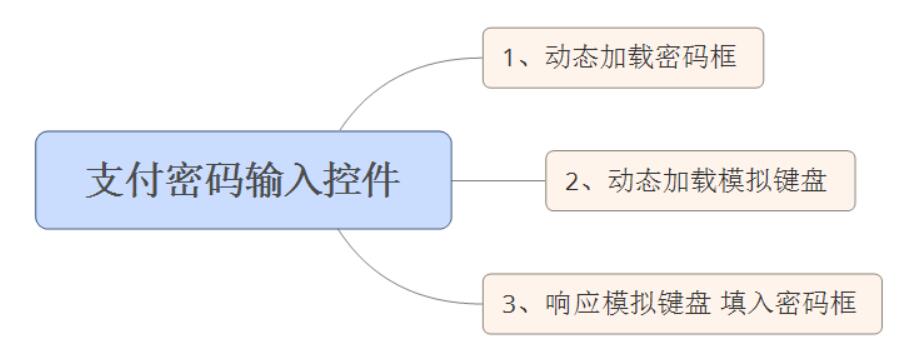
首先,我們要根據需求動態加載密碼框,相應的代碼如下:
for (int i = 0; i < 6; i++) {
TextView textView = new TextView(context);
android.widget.LinearLayout.LayoutParams layoutParams = new android.widget.LinearLayout.LayoutParams(
0, android.widget.LinearLayout.LayoutParams.WRAP_CONTENT, 1);
textView.setGravity(Gravity.CENTER);
textView.setTransformationMethod(PasswordTransformationMethod.getInstance());
textView.setTextSize(32);
textView.setLayoutParams(layoutParams);
ll_pwd.addView(textView);
if (i != 5) {
View view2 = new View(context);
android.widget.LinearLayout.LayoutParams layoutParams1 = new android.widget.LinearLayout.LayoutParams(
1,
android.widget.LinearLayout.LayoutParams.MATCH_PARENT,
0);
view2.setLayoutParams(layoutParams1);
view2.setBackgroundColor(Color.parseColor("#999999"));
ll_pwd.addView(view2);
}
tvList[i] = textView;
}
我們這裡密碼長度設置為6,將這6個密碼框控件添加到盛放這些控件的父控件中去,並且每個密碼控件中都有一個分隔控件。並且把每個密碼輸入控件放入控件數組,以便我們進行接下來的操作。
然後了,我們利用Gridview產生一個12宮格的模擬數字鍵盤,這樣模擬鍵盤樣子是這樣的:
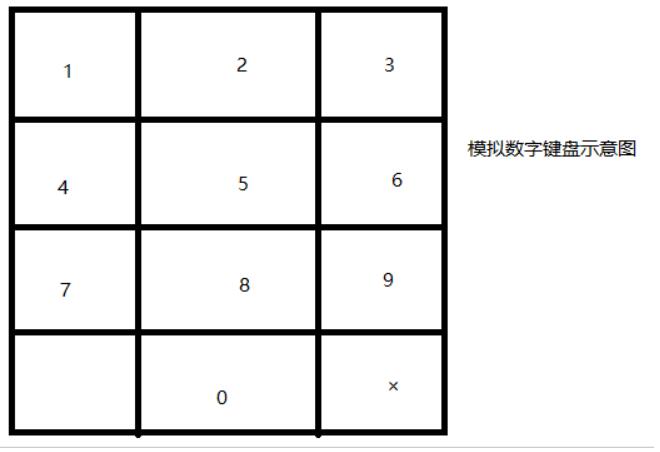
源代碼應該是這樣的:
/**
* 加載數據的代碼
*/
private void initData() {
/* 初始化按鈕上應該顯示的數字 */
for (int i = 1; i < 13; i++) {
Map<String, String> map = new HashMap<String, String>();
if (i < 10) {
map.put("name", String.valueOf(i));
} else if (i == 10) {
map.put("name", "");
} else if (i == 11) {
map.put("name", String.valueOf(0));
} else if (i == 12) {
map.put("name", "×");
} else {
map.put("name", "");
}
valueList.add(map);
}
gridView.setAdapter(adapter);
gridView.setOnItemClickListener(new AdapterView.OnItemClickListener() {
@Override
public void onItemClick(AdapterView<?> parent, View view,
int position, long id) {
if (position < 11 && position != 9) { // 點擊0~9按鈕
if (currentIndex >= -1 && currentIndex < 5) { // 判斷輸入位置————要小心數組越界
tvList[++currentIndex].setText(valueList.get(position)
.get("name"));
}
} else {
if (position == 11) { // 點擊退格鍵
if (currentIndex - 1 >= -1) { // 判斷是否刪除完畢————要小心數組越界
tvList[currentIndex--].setText("");
}
}
}
}
});
}
/**
* GrideView的適配器
*/
BaseAdapter adapter = new BaseAdapter() {
@Override
public int getCount() {
return valueList.size();
}
@Override
public Object getItem(int position) {
return valueList.get(position);
}
@Override
public long getItemId(int position) {
return position;
}
@SuppressWarnings("deprecation")
@Override
public View getView(int position, View convertView, ViewGroup parent) {
ViewHolder viewHolder;
if (convertView == null) {
convertView = View.inflate(context, R.layout.item_gride, null);
viewHolder = new ViewHolder();
viewHolder.btnKey = (TextView) convertView
.findViewById(R.id.btn_keys);
convertView.setTag(viewHolder);
} else {
viewHolder = (ViewHolder) convertView.getTag();
}
viewHolder.btnKey.setText(valueList.get(position).get("name"));
if (position == 9||position==11) {
viewHolder.btnKey.setBackgroundDrawable(Utils.getStateListDrawable(context));
viewHolder.btnKey.setEnabled(false);
}
if (position == 11) {
viewHolder.btnKey.setBackgroundDrawable(Utils.getStateListDrawable(context));
}
return convertView;
}
};
/**
* 存放控件
*/
public final class ViewHolder {
public TextView btnKey;
}
加載模擬鍵盤上的數據為0-9與x,然後將這個數據通過一個適配器將這些數據填充到這個Gridview控件。這些都是老司機的老套路。按照慣例,這個模擬鍵盤應該從屏幕的底部彈出,我這裡所做的就是將Gridview依附在popupwindow,然後在從屏幕的底部進行彈出。相應的代碼如下:
View contentView = LayoutInflater.from(context).inflate(
R.layout.layout_popupdemo, null);// 定義後退彈出框
gridView = (GridView) contentView.findViewById(R.id.gv_keybord);// 泡泡窗口的布局
popupWindow = new PopupWindow(contentView,
ViewGroup.LayoutParams.MATCH_PARENT,// width
ViewGroup.LayoutParams.WRAP_CONTENT);// higth
popupWindow.setFocusable(false);
popupWindow.setAnimationStyle(R.style.animation);
//從底部彈出
public void show() {
popupWindow.showAtLocation(rl_bottom, Gravity.BOTTOM, 0, 0); // 確定在界面中出現的位置
}
@Override
public void onWindowFocusChanged(boolean hasWindowFocus) {
super.onWindowFocusChanged(hasWindowFocus);
show();
}
當這個控件一加載的時候,就彈出。
最後,我們要做的就是監聽模擬鍵盤,將這個模擬鍵盤的輸入填入到密碼框,說的貌似很高大上的,其實就是監聽Gridview的onitemclick事件,相應代碼如下:
gridView.setOnItemClickListener(new AdapterView.OnItemClickListener() {
@Override
public void onItemClick(AdapterView<?> parent, View view,
int position, long id) {
if (position < 11 && position != 9) { // 點擊0~9按鈕
if (currentIndex >= -1 && currentIndex < 5) { // 判斷輸入位置————要小心數組越界
tvList[++currentIndex].setText(valueList.get(position)
.get("name"));
}
} else {
if (position == 11) { // 點擊退格鍵
if (currentIndex - 1 >= -1) { // 判斷是否刪除完畢————要小心數組越界
tvList[currentIndex--].setText("");
}
}
}
}
});
如果用戶點擊數字0-9,就填入到密碼框中,如果是點擊退格鍵的話,就刪除所對應密碼框的內容。看到沒,上文所用文本框數組列表派上了用場。這裡值得指出,由於退格鍵點擊效果與眾不同,我這裡應用代碼設置他的樣式。
當用戶最後一個密碼框輸入完成之後,就進行輸入完成的回調,相應代碼為:
// 設置監聽方法,在第6位輸入完成後觸發
public void setOnFinishInput(final OnPasswordInputFinish pass) {
tvList[5].addTextChangedListener(new TextWatcher() {
@Override
public void beforeTextChanged(CharSequence s, int start, int count,
int after) {
}
@Override
public void onTextChanged(CharSequence s, int start, int before,
int count) {
}
@Override
public void afterTextChanged(Editable s) {
if (s.toString().length() == 1) {
strPassword = ""; // 每次觸發都要先將strPassword置空,再重新獲取,避免由於輸入刪除再輸入造成混亂
for (int i = 0; i < 6; i++) {
strPassword += tvList[i].getText().toString().trim();
}
if (pass!=null) {
pass.inputFinish(); // 接口中要實現的方法,完成密碼輸入完成後的響應邏輯
}
}
}
});
經過一番折騰以後,大功告成了,最終效果如下:
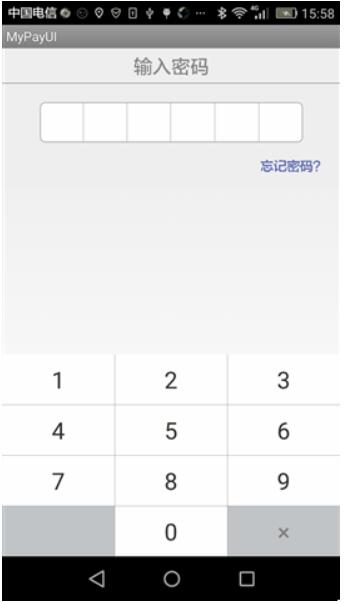
源碼下載:http://xiazai.jb51.net/201608/yuanma/Android-MyPayUI(jb51.net).rar
以上就是本文的全部內容,希望對大家的學習有所幫助,也希望大家多多支持本站。
 怎麼設置手機qq背景 手機qq設置聊天背景在哪
怎麼設置手機qq背景 手機qq設置聊天背景在哪
用戶的聊天背景可以自定義,設置成自己喜歡的圖片,從而讓手機QQ更有個性,更具有個人特色。怎麼設置手機qq背景?手機qq設置聊天背景在哪?下面我們就一起來看看
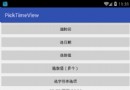 Android滾輪選擇時間控件使用詳解
Android滾輪選擇時間控件使用詳解
滾輪選擇控件Android自帶的選擇時間控件有點丑,往往產品和設計都比較嫌棄,希望做成ios一樣的滾輪選擇,下面是我在NumberPicker的基礎上自定義的選擇控件,效
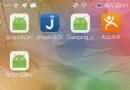 Android中按鈕的點擊事件的四種寫法
Android中按鈕的點擊事件的四種寫法
如題,在Android中按鈕的點擊事件有四種寫法,如下圖。界面為四個Button+一個TextView+一個ImageViewactivity_main布局文件如下:&n
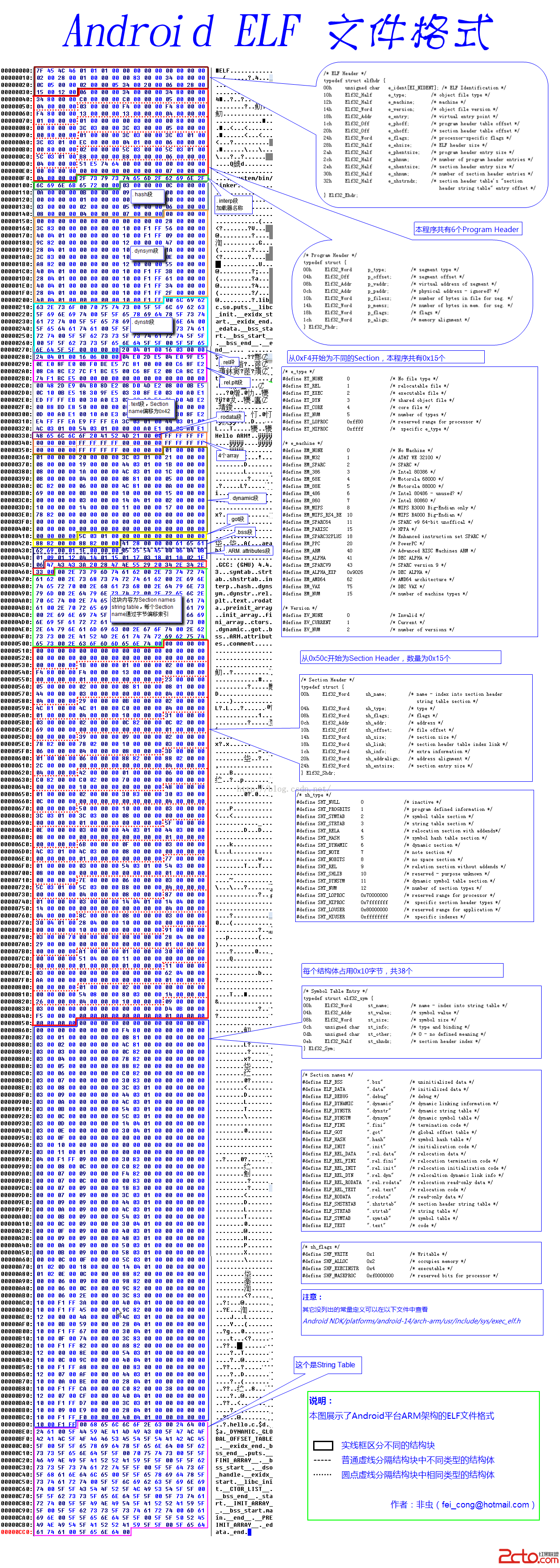 Android逆向之旅---SO(ELF)文件格式詳解
Android逆向之旅---SO(ELF)文件格式詳解
第一、前言從今天開始我們正式開始Android的逆向之旅,關於逆向的相關知識,想必大家都不陌生了,逆向領域是一個充滿挑戰和神秘的領域。作為一名Android開發者,每個人